|
Les Noisettes

|
Pour réaliser ce travail, il faut Paint Shop Pro , ici la version 8 est utilisée, mais cela peut être fait avec les versions précédentes.
Résolution d'écran: 1440 x 900 pixels pour une bonne visualisation des pages
Pour
ceux qui n'ont pas la forme prédéfinie "cœur" la charger ICI
Vous pouvez poursuivre ce travail en créant un papier
|
Ce tutoriel a été créé de toutes pièces par mes soins. Il est interdit de le reproduire, de l'envoyer par mail ou l'exposer sur un site sans me demander une autorisation au préalable . Voir article du code pénal ici
Si vous souhaitez l'exposer sur votre site ou le traduire, vous devrez mettre le lien suivant: http://www.aujardindevalentine.com
Merci de respecter mes droits d'auteur.
|
La noisette
1.
Ouvrir une nouvelle image transparente de 500 x 500 pixels
2.
Dans la palette couleur, choisir deux teintes de marron/ beige, ici
#AA634E pour le ton clair, et #79524D
pour le ton foncé ou même, faire un dégradé avec les deux tons
pour l'arrière-plan.
3. Avec
l'outil formes prédéfinies, dessiner une ellipse, aux configurations suivantes ( largeur 5):

4. Avec l'outil stylo, aux repères des noeuds, aller dans le sens de la déformation que vous souhaitez, afin de former votre noisette.Vous
verrez très vite que le nombre de noeuds ne suffit pas pour former des courbes
naturelles... il va suffire de rajouter des noeuds!
Appuyez sur la touche Ctrl, tout en passant la souris sur le contour du dessin,
un petit mot "ADD" (ajouter) apparaît...un simple clic et vous avez
un nœud supplémentaire
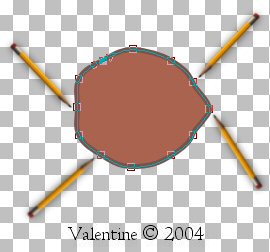
5. Quand
les noeuds sont faits, il suffit de pousser ou tirer votre souris positionnée
sur le noeud, et vous donnerez la forme désirée à votre noisette...
6. Quand
votre forme est terminée, un clic droit sur le vectoriel/ convertir en
calque raster
7. Faire effets/effets 3D/découpe, avec pour couleur intérieure #C8A77E et couleur de l'ombre #7F5549 , aux configurations suivantes: décalage vertical { -16}, horizontal { -20}, opacité { 50 }, flou { 31}
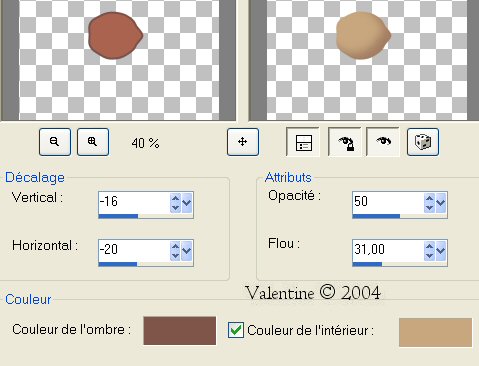
8. Dans la palette couleur, avec l'arrière-plan transparent
, garder à l'avant-plan la couleur foncé et reprendre le stylo aux configurations de départ, avec
pour type de segment "point à point". Tracer une courbe en haut de la noisette. Rajouter des noeuds
pour ajuster la forme de cette courbe.
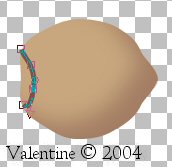
9. Avec le pinceau d'étirement, aux configurations suivantes - taille 7/rigidité 57/ densité 100/ épaisseur 100/ opacité 50 - étirer la
couleur à partir de la courbe faite en 8.

10. Ajouter un nouveau calque. Avec un ton intermédiaire, ici: #B26A4B, et le
pinceau rond, faire des barbouillages, pour colorer l'intérieur de la noisette.

11. Faire un effet flou gaussien, rayon 8
12. Ajouter un nouveau calque, prendre un ton plus
foncé, et faire un petit coup de pinceau dans la pointe de la noisette,
puis un flou gaussien , même configuration qu'en 11.
13. Garder la même teinte, et avec le pinceau configuré comme ici, tracer quelques
nervures courbes, ainsi que le bord supérieur de la noisette, comme
ici {3, 88, 1, 52, 100, 0, 65 }.

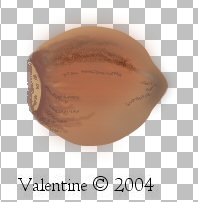
14. Avec le pinceau éclaircissant, passer sur certaines zones, à
plusieurs reprises si nécessaire pour atténuer et fondre les teintes
entre elles...avec ces configurations là - taille10/ rigidité 9/ densité 25/ opacité 25/ épaisseur 99 - ( c'est variable en fonction de votre
travail) .


15. Fusionner les calques visibles,
dupliquer, une ou plusieurs fois, afin d'avoir plusieurs noisettes... éventuellement éclaircir quelques endroits supplémentaires sur les doubles de noisettes, afin de les différencier.
16. Fermer les calques de noisettes
La bractée
17. Pour la bractée : changer les tons de votre palette de couleur, ici
#AAAF8F pour l'avant-plan, et #CECE98 pour l'arrière-plan
18. Ajouter un nouveau calque et faire un ovale qui s'ajuste à peu près à
votre noisette
19. Refaire les points 4 à 6
pour que cela ressemble à l'image ci-dessous:
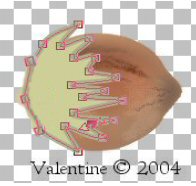
20. Agissez avec le pinceau d'étirement comme en 9.
21. Puis avec le pinceau éclaircissant comme en 14.
22. Votre bractée est terminée, la dupliquer, et la passer sous le calque de la noisette

23. Avec l'outil déformation, l'agrandir de façon que des extrémités de feuilles dépassent sur la longueur et la largeur, comme ici:

24. Dupliquer les deux portions de bractées pour les noisettes dupliquées et en attente.
25. Fermer tous les calques en cours, sauf une noisette, la bractée et le double de bractée, fusionner les calques visibles, renommer, laisser en attente.
La feuille
26. Dessiner un cœur avec une seule teinte ou bien, comme ici, une couleur foncé en avant-plan (ici #6D7454), une couleur claire en arrière-plan (ici#BECB9F).
27. Rajouter des noeuds comme toute à l'heure et donner la forme à la feuille
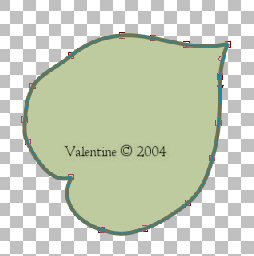
28. Faire effets/ effet de texture/ cuir fin, aux configurations
suivantes : F 0/ T 251/ NP 14/ LP 10
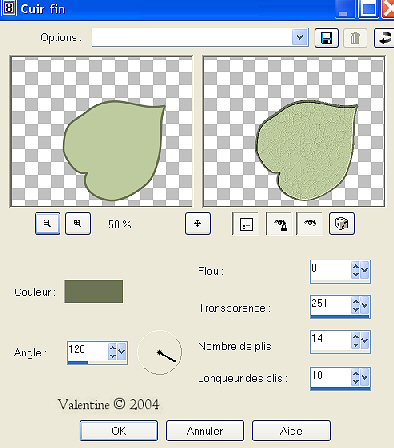
29. Avec la couleur de l'avant-plan et transparent à l'arrière-plan,
tracer avec le stylo, aux configurations suivantes, une ligne de nervure au
centre de feuille:

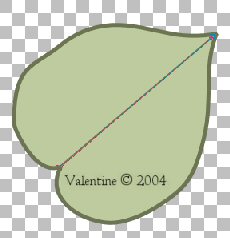
30.Rajouter des noeuds pour donner un mouvement à la nervure centrale, puis
, clic droit sur le vectoriel/convertir en calque raster
31. Pour faire les petites nervures latérales, deux possibilités:
-
avec le pinceau taille 1/2, et la couleur foncé, faire des lignes
-
avec le pinceau d'étirement, à partir de la couleur du bord ou de la nervure
centrale.
32. Utiliser à tour de rôle le pinceau assombrir et éclaircir, en
passant sur les zones le long des nervures, pour créer les irrégularités
naturelles de la feuille.
Selon le cas, il suffit d'augmenter/diminuer la rigidité/ la densité/ l'opacité du pinceau
quand vous constatez que les ombres sont trop marquées.

33. Avec l'outil sélection au lasso/ point à point, faire un zig-zag, sur un
bord de la feuille, supprimer; refaire de l'autre côté de la feuille pour former de petites dents pointues...

34. Dessiner la petite tige, la feuille est terminée!
35. Ouvrir les calques fermés et avec l'outil déplacer, réunir l'ensemble à votre guise... vous pouvez admirer vos noisettes...!
Bonne réussite! Pour le papier, c'est par ICI

Merci d'avoir fait mon tutoriel, pour m'écrire, cliquer ICI

00035816


|